我们在绘制CAD图形的时候,需要绘制辅助线或者是其他的线条,但是这些线条打印的话是不需要打印出来的,那么CAD怎样设置图形不能打印呢?其实就是针对图层的设置,下面来详细给大家说说。
第1步
我们打开CAD软件和需要设置的图形文件,这里使用图中的图形来演示,我们想把红色的线设置为不能打印。
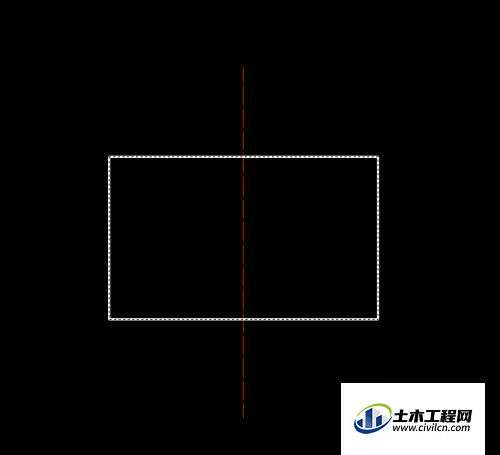
第2步
我们选择红色的线,如果是很多的辅助线,那么我们可以全部选择,我们可以通过辅助线的颜色来一次全部选择,具体的步骤看这个经验。
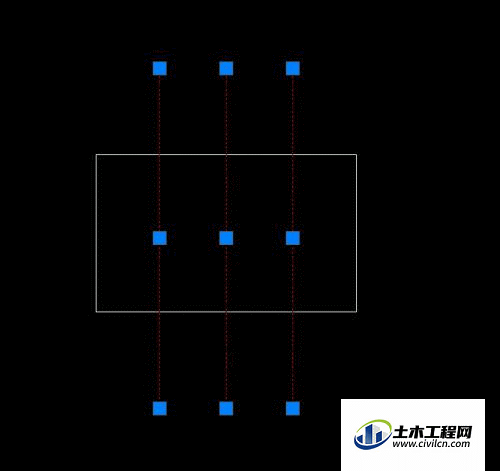
第3步
选择后,我们点击CAD的图层控制选项,就是图中标记的地方。我们点击之后,会出现图纸中图层的列表。
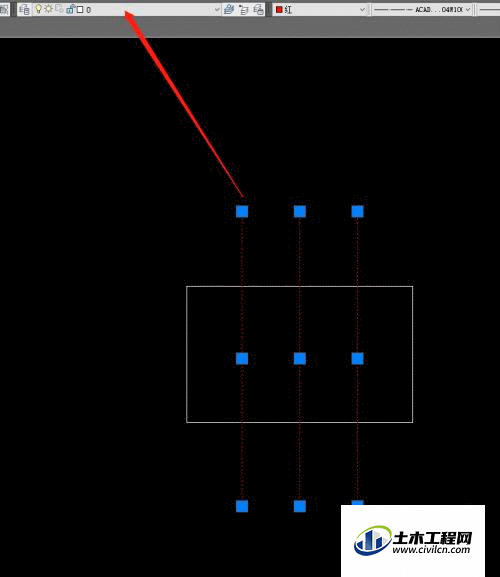
第4步
我们在出现的图层列表,找到名字是“Defpoints”的图层,然后点击这个图层就能把当前选择的红色辅助线图层跟改为“Defpoints”图层,这个图层是我们在绘图的过程中自动出现的一个默认图层。只要是在图中绘制过标注相关的,这个图层都会出现(比如标注“dli”命令)。
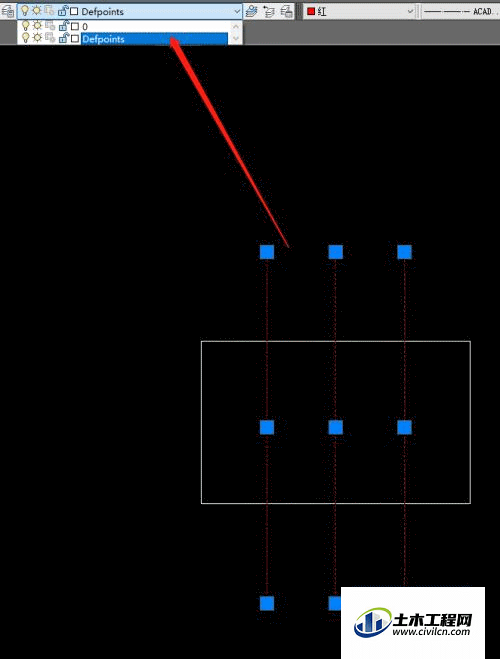
第5步
这个图层是打印不可见图层,只要是这个图层的图形,打印的时候都是打印不出来的,我们把不想打印的图形或者是辅助线设置到这个图层。大家可以根据图中的标记看到这个图层是打印不可见的。
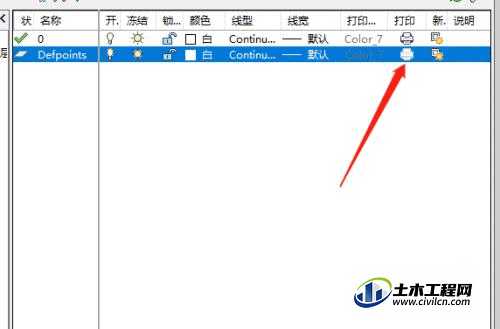
第6步
然后我们想要把打印不可见的图形分成几个图层分开管理,这个时候就需要使用“LA”命令了,这个命令是打开图层编辑的,我们在CAD界面执行这个命令。

第7步
执行之后就会打开图层编辑的界面,我们新建两个图层,这个根据你需要的图层数量来。新建之后,我们点击后面的打印图标,出现一个红色的禁用标志就行了。然后我们退出这个编辑界面,把需要分类的图形依次更改为我们新建的打印不可用图层即可。

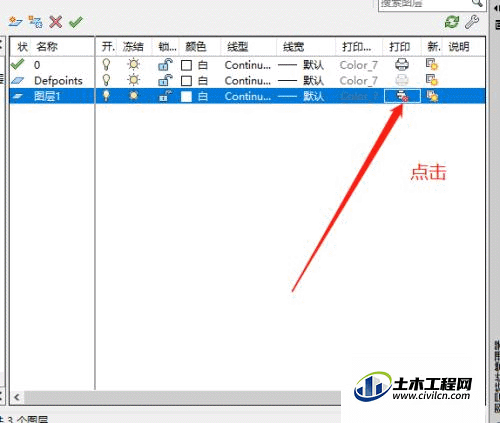
温馨提示:
以上就是关于“CAD如何设置图形不可打印?”的方法,还不太熟悉的朋友多多练习,关注我们,帮你解决更多难题!
